
iPad、無料アプリで文庫本
note、pixivに発表している作品を本にしようと思った。
昔、新聞で読んで知った文学フリマに出してみようと思った。
本が出来上がった。興奮した。
ヒデキ、じゃない「ミナミ、カンゲキ!」
ということで、
11月11日(土)、東京流通センター(大田区平和島)で開かれる「文学フリマ東京37」(正午〜午後5時、入場無料)に初出品します。
・短編集「タニグマー小説集 1」(166ページ、500円予定)
・R18小説「みつきの微笑みがえし」(230ページ、700円予定)
ブースは第二会場「う-60」です。
販売用とは別に各1冊を見本誌コーナーに提出します。
事務局によると、見本は日大藝術学部文芸学科に収蔵されるという。自分の書いたものが保存されるというのはテンションが上がります。
では、本題。
執筆はiPad(第5世代、2017年購入)。
使用アプリは「メモ」「文字数メモ」「Pages」「Canva」「ファイル」。
(Canva以外はWi-Fi環境がなくても使えるので便利。メモ、Pages、ファイルはiPad標準搭載アプリ)
入稿データはPDF。
印刷会社は「印刷通販ちょいのま」(浜松市)さん。
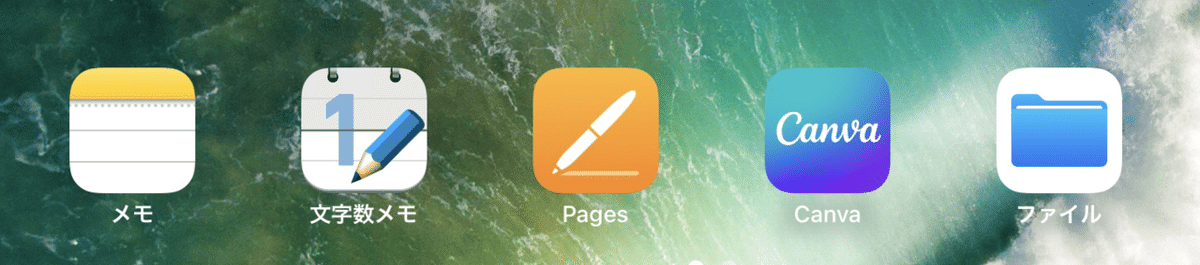
以上で、PDFのフォント埋め込みなんちゃら面倒なことなしに、文庫本が出来ました。
【結論】
・「Pages」からPDF化したデータは文字化けせずに印刷できた。
・「Canva」で作成した表紙、背表紙はPDFで保存。カラーモードはRGBだが、出来上がった文庫本表紙の画質は問題なかった。
※あくまでも私のケースであり、デバイスの性能、アプリのバージョン、使用フォント、印刷会社等により、当てはまらない可能性もあります。ご注意ください。
以上、おわりです。
入稿用データ作成までの詳細は、以下をお読みください。
「みつきの微笑みがえし」を製本した際の事例です。
【印刷会社】
印刷会社がたくさんあり、♪迷い道くねくね♪していましたが、
「印刷通販ちょいのま」さんにお願いした決め手はコレ。
①表紙、本文ともPDFで入稿できる。
② 同社サイトから「Pages、CanvaからのPDFデータは対応可能か」問い合わせたら、すぐメールで「対応可能」と返事があった。
「※フリーソフトやフリーフォントが原因による文字化け等の不具合は保障いたしかねますので予めご了承ください。」という注意書きが添えてあった。
③入稿データを印刷用に変換したPDFをメールで送ってくれるので、自身で文字化け等の確認ができる。
④会員登録不要。
⑤リーズナブルな価格。
【入稿データ】
原稿は「メモ」で書いて「文字数メモ」にコピペして校正、それをさらに「Pages」にコピペ。
(「メモ」から直接、「Pages」にコピペすると字が異様に大きく表示されるため、「文字数メモ」をかませた。原因は不明。私のiPadが古すぎるからかしら)
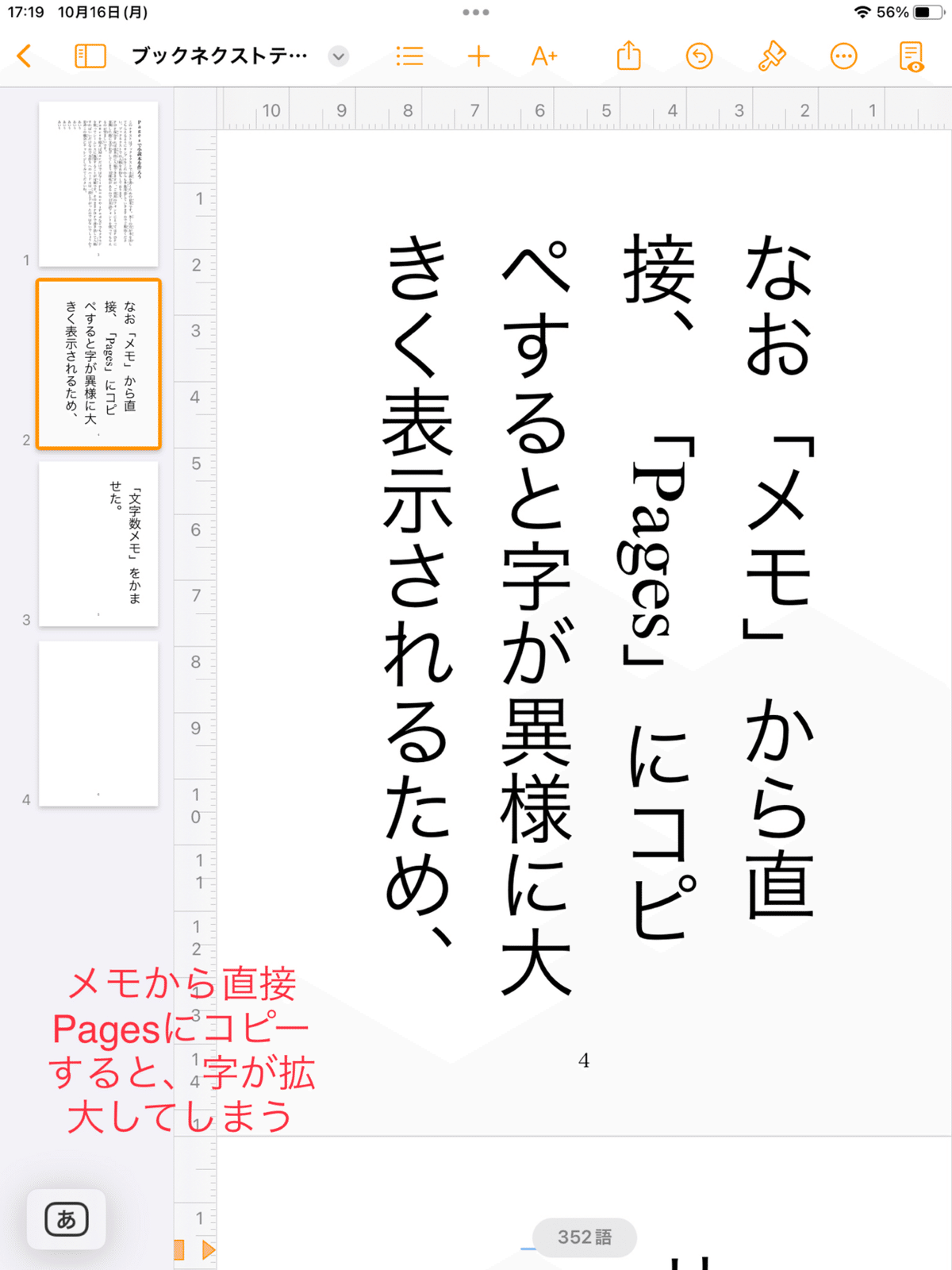
「Pages」に、印刷会社「booknext」(広島県福山市)さんのテンプレートをダウンロードして使用。
書式はカスタマイズ可能。
以下のように設定を変えた。
本文:ヒラギノ明朝pro、サイズ9ポイント、行間隔0.85
各話タイトル:ヒラギノ明朝pro、サイズ12ポイント
1行文字数:37
1ページ行数17
カスタマイズしたテンプレートは画面上部の「書き出して送信」から「Pagesテンプレート」をタップすれば「マイテンプレート」に保存できる。次の本を作る時に使い回せます。
「Pages」で原稿を整え、「書き出して送信」から「PDF」を選んで、原稿をPDF化。「ファイル」内に作った「入稿用フォルダ」に保存。
(ただ、整えた文章を確認すると、
指定より1字多い少ない字数で改行されていたり、
指定より1行少ない行数で改ページされていたり、
3点リーダー(……)が真ん中でなく左寄りになっていたりしたが、
目をつぶりました)
表紙は「Canva」で作成。
「デザインを作成」から「カスタマイズ」を選び、文庫サイズ用の「横1530×縦2122ピクセル」を入力。
表紙1用のキャンバスが出てくる。画面左上の「ファイル」から「表示の設定」を呼び出し「塗り足し領域を表示する」にチェックを入れる。
あとは好みの画像を選んで、書名、著者名などを入力していくだけ。
「ページを追加」で表紙4を作成できる。
背表紙も作成した。「ちょいのま」さんのサイトに「背幅計算」ページがあり、ページ数等を入力するとパパッと計算してくれた。背幅×縦148ミリのキャンバスを作成して書名、筆者名を入力する。
作成した表紙1・4、背表紙のPDF化は、画面右上端の「↑」マークをタップして「ダウンロード」から「PDF(印刷)」をクリック。「トリムマークと塗り足し」「PDFのフラット化」にチェックを入れ(こうすると文字化けしないそうです)、「ファイル」に保存。
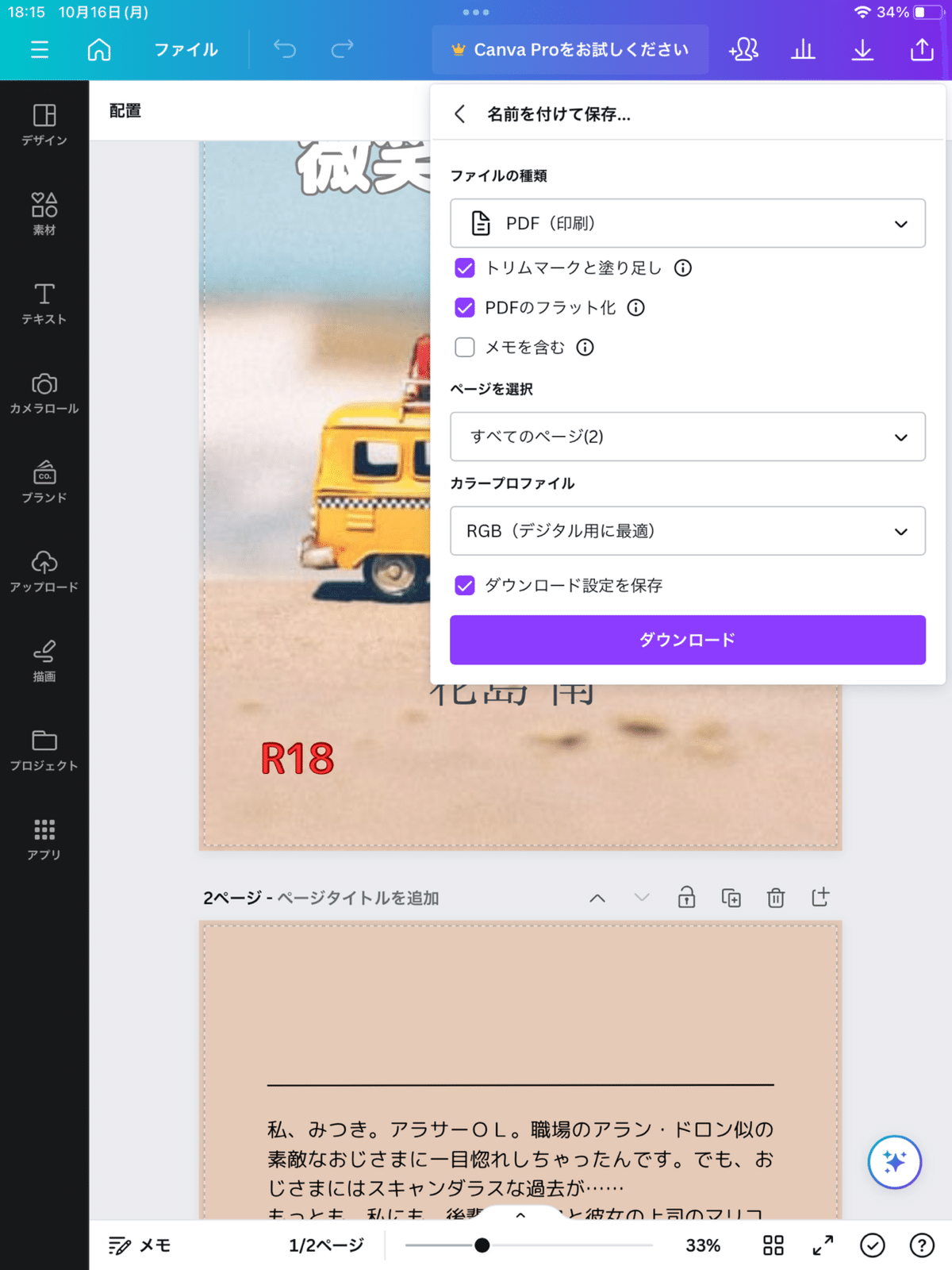
なお、CanvaのカラーモードはRGB。CFNM、じゃなかったCMYKは有料版でないとできないみたい。
でも、出来上がった本のカラー表紙は問題ありませんでした。
扉と奥付はどう作るか。
これは印刷会社「シメケンプリント」(千葉県市原市)さんのサイトにある「縦書小説PDFメーカー」にお世話になりました。テキストを入力するだけで、きれいな扉、奥付ができた。
「ファイル」の「入稿用フォルダ」には「本文」「表紙1・4」「背表紙」「扉」「奥付」のPDFデータがそろいました。容量は12メガ。
これで印刷会社に入稿するデータが完成。
【データ入稿】
「ちょいのま」さんへのデータアップロードは専用のサイトから可能。
①フォルダを圧縮(「ファイル」からできる。当該フォルダを長押しすると「圧縮」が出てくる)。12メガが11・2メガに減った。
②専用サイトにアクセス。iPadのSplit Viewにチェックを入れてサイトとファイルを表示
③当該フォルダをサイトに指でドラッグ&ドロップ。最後に自爆スイッチ、じゃないアップロードボタンをポチっとな、で終了。
しばらくすると「ちょいのま」さんからメールが届く。
①「校正用PDF」データをダウンロードし、
文字化けの有無を確認。「囧 」も 「挊」も簡体字も大丈夫だった。
②問題なければ「校正確認」と返事をすれば印刷開始。
あとは本が届くのを待つだけ。
約10日で届きました。サンプルが1冊ついていて、うれしかった。
「ちょいのま」さんには素敵な本を作っていただきました。同社の「製作事例」にも掲載いただきました。
また、サイトでテンプレートを提供している「booknext」さん、PDFメーカーを公開している「シメケンプリント」さんにも感謝いたします。
なお、短い、早い、すぐ終わる短小小説集「タニグマー小説集 1」はpixivの「FACTORYでつくる」で作っていただきました。
目次を自動生成してくれ、フォントの文字化け等を気にせず、気軽に本を作れるサービスです。
表紙が選択制、10部までしか注文できないのは誤算でしたが、届いた本は一冊ずつビニル包装されており、丁寧に作ってくれているんだんなあ、と感じました。
以上、デジタルに明るくない私がiPadで印刷会社に入稿する文庫本用データを作成し、文庫本を作っていただいた記録でした。
最後に、執筆の「友」を紹介します。
・電子辞書「カシオ EX-word」(さくさく調べられるのでiPadの脇に置いています)
・「最新国語便覧」(浜島書店)
・「沖縄語辞典」(研究社)
・「官能小説用語表現辞典」「官能小説『絶頂』表現用語用例辞典」(永田守弘、ちくま文庫)
・いろごと辞典(小松奎文、角川ソフィア文庫)
・「和英ポルノ用語事典」(小鷹信光、講談社)
辞典、辞書が大好きです。
ぺらぺらめくり活字の海をたゆたいながら、執筆の参考になりそうな言葉を探しています。

(了)
